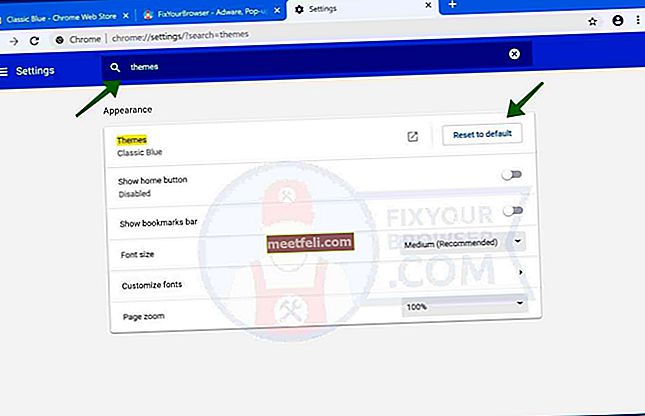С разработчиците, които излизат с нови технологии всеки ден, едва ли има нещо, което не е възможно в наши дни. Така че, ако някога сте мислили да стартирате и да се наслаждавате на приложенията за Android на компютър с вдовици, не сте направили нищо лошо, тъй като има многобройни начини, чрез които можете лесно да получите това изживяване. Докато някои от начините ви позволяват да се наслаждавате на всички приложения и игри за Android във вашия компютър с Windows, някои други начини ви позволяват да въведете Android OS напълно в компютъра и да се наслаждавате на това, което искате. Както и да е, няма време, когато целият Google Play Store ще бъде директно достъпен за някои от персоналните компютри, тъй като усилията ще бъдат направени скоро.
Тук обаче са обсъдени най-добрите начини за стартиране на приложения за Android на компютър.
Вижте също: Как да направим Android по-бърз

Начини за стартиране на приложения за Android на компютър с Windows
BlueStack
Това е може би най-добрият и най-лесният начин да се наслаждавате на приложения и игри за Android във вашия компютър с Windows. Този процес не изисква да замените Windows с Android или да не замените цялата операционна система, а просто да инсталирате приложенията и игрите, които трябва да се играят на вашия компютър с Windows, и да им се насладите. Процесът на инсталиране е прост и това може да бъде направено безпроблемно за нула време. BlueStack помага при стартирането на приложения и игри за Android, тъй като изпълнява приложенията в прозорец на работния плот.
BlueStack се избира като най-добрият избор, тъй като предлага добра производителност и всички приложения за Android могат да се наслаждават безпроблемно, докато други подобни приложения като Windroy, YouWave и др. Не предлагат същата скорост и производителност, разбира се.

Remix OS
Друга възможност за стартиране на приложения за Android на Windows е да се използва най-новата операционна система Remix. Тази операционна система гарантира, че Android не е свързан само със смартфон или таблет, а може да се наслаждава напълно и на по-големия екран. Това е пълноценна настолна операционна система, която е изцяло базирана на Android. С наличния Google play store и ако имате възможност да използвате Google Drive, Gmail, Chrome и т.н., тогава можете да бъдете сигурни, че имате най-доброто изживяване.
Потребителите могат да се насладят на всички видове приложения за Android, игри в тази операционна система перфектно, докато използването на SnapChat не е голяма работа тук. Но за да направите това, уверете се, че имате добри познания за компютъра, тъй като този софтуерен пакет е малко сложен за настройка и може да бъде изпълнен добре от всички, които имат добри ръце в работата с компютъра. Този процес не е нищо друго освен двойно зареждане, което изисква първо да деактивирате сигурното зареждане и след това да изберете Remix OS от менюто за зареждане на вашия Windows. Това е.

Официален емулатор на Android
Официалният Android Emulator е друг начин да тествате приложенията и игрите за Android на компютър с Windows. Този емулатор се предоставя от Google като част от Android SDK, който може да се използва за стартиране на цялата операционна система Android на компютър с Windows. Това, което трябва да направите, е да изтеглите Android SDK на Google, след това отворете програмата SDK Manger, за да изберете Tools> Manage AVDs (Android Virtual Device). Сега кликнете върху новия бутон, за да създадете AVD и след това изберете този за стартиране, като щракнете върху бутона Старт.
Но едно нещо, което трябва да запомните тук, е, че ако търсите опция, която може да се използва ежедневно за стартиране на приложенията за Android на компютър, тогава това може да не е най-добрият вариант, тъй като това не е толкова стабилно, колкото другите опции, докато е малко бавно също.
Анди
Това е друга полезна платформа, която ви позволява да се наслаждавате на приложенията и игрите за Android в компютъра. Той е изграден на базата на Android Marshmallow и е идеален, особено за да се насладите на някои от избраните игри. Въпреки това, един нокът на тази платформа е, че той идва с толкова много софтуер и реклами, които могат да ви прекъснат малко. Както и да е, те могат лесно да бъдат пренебрегнати.
Освен това тук елиминира необходимостта от инсталиране на Google play store, тъй като е предварително инсталиран с Amazon Appstore. Така че вземете всички необходими приложения и игри от там и им се насладете максимално. Това несъмнено е много стабилен процес, който също реагира, така че просто продължете да изтеглите тази платформа и да се насладите на нещата с Android по далеч по-добър начин на вашия компютър.

Amiduos
Ако търсите повече опции за това как да стартирате приложения за Android на компютър с Windows, разгледайте тази опция, както и тя е създадена, за да ви предложи повече традиционно Android изживяване. Amiduos е платформа, задвижвана от Lollipop, която инсталира стоковата версия на Android в компютър с Windows и потребителите могат да се насладят на всички онези приложения и игри, които искат. Възможностите за странично зареждане ви позволяват да правите всички онези неща, които искате, като например да инсталирате APK на Play Store и да се наслаждавате на приложенията, които искате. Магазинът за приложения на Amazon обаче е предварително инсталиран с него и ви предлага различни платени приложения, на които да се наслаждавате безплатно, но се уверете, че са изтеглени и инсталирани от магазина за приложения на Amazon, а не от Google Play Store.
В случай, че имате компютър със сензорен екран, тогава ще е най-добре да се насладите на приложенията, в противен случай използвайте мишката и вземете това Android изживяване на компютър.
Android x-86
Android x-86 е една от опциите за тестване на Android на компютър. Това е проект на общността, чрез който можете да пренесете операционната система Android на процесори Intel и AMD и след това да инсталирате тази операционна система в компютър с Windows, точно както ще инсталирате Linux или Windows.
Този проект обаче не е много стабилен като другите опции и ето защо трябва да потърсите друга опция, в случай че е за вашата редовна употреба. Също така, внимавайте малко, докато инсталирате този Android x-86 във физическия хардуер. Отново, този проект не се поддържа от всички компютри, така че, преди да продължите с процеса на инсталиране, се уверете, че вашият компютър е съвместим.

И така, тук са обсъдени 6 начина за стартиране на приложения за Android на компютър с Windows. Можете да използвате всеки от тях, за да отразявате Android на компютър. Всички начини имат своите предимства и недостатъци, докато BlueStack е най-добрият вариант да се наслаждавате на приложенията и игрите, а Remix OS определено е най-добрият вариант, ако искате да получите цялата операционна система Android на вашия компютър с Windows.
Вижте също: Как да използвате разделен екран на Android Nougat


![Какво да направите, ако вашият iPhone няма звук? [Прости поправки]](https://img.meetfeli.com/wp-content/uploads/guides/236/P71FLU3IZIpic.jpg)